
使用过电脑的人都清楚,电脑上是必须要安装系统的。只有在电脑上面安装了系统之后,才能正常的使用。当我们购买了电脑之后,一般都是已经安装好系统了的。但是有时候,我们会想重新安装一个系统。其实,电脑重装系统也不是那么困难。下面,小编教大伙安装xp系统的操作流程。
作为Windows史上最经典的一代操作系统,XP系统如今依旧比较常见,而在现在,利用U盘安装系统已经成为了一种趋势,那么,u盘怎么装XP系统呢?其实,u盘装XP系统非常简单,只要准备一个U盘,然后下载一个xp系统镜像就可以搞定,下面,小编给大家分享安装xp系统的经验。
电脑怎么安装xp系统
方法一:
工作准备:
1、下载安装大白菜装机版v8.0,并且制作一个大白菜u盘启动盘。
2、从网上下载xp系统,并将系统镜像包放在大白菜u盘启动盘根目录。
3、更改硬盘模式为IDE。
开始:
将大白菜u盘启动盘插入电脑,重启按快捷键引导u盘进入大白菜主菜单,选择第二项进入win8pe系统。

电脑电脑图解-1
打开大白菜pe装机工具,点击“浏览”
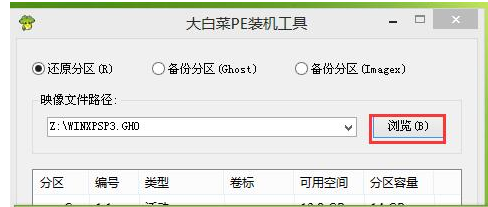
电脑电脑图解-2
将xp系统镜像文件载入。
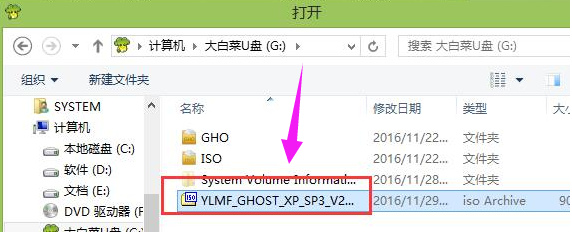
安装系统电脑图解-3
选择一个安装盘,通常为c盘,点击确定。
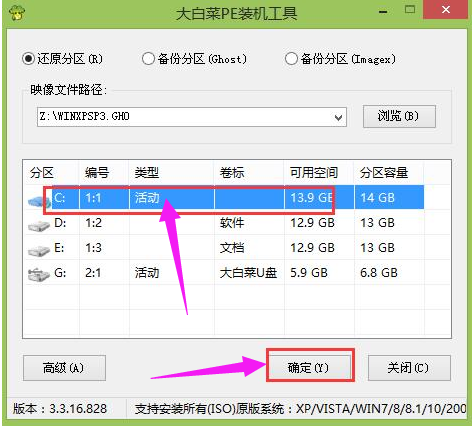
xp系统电脑图解-4
弹出提示窗口时点击确定,然后等待系统还原过程。
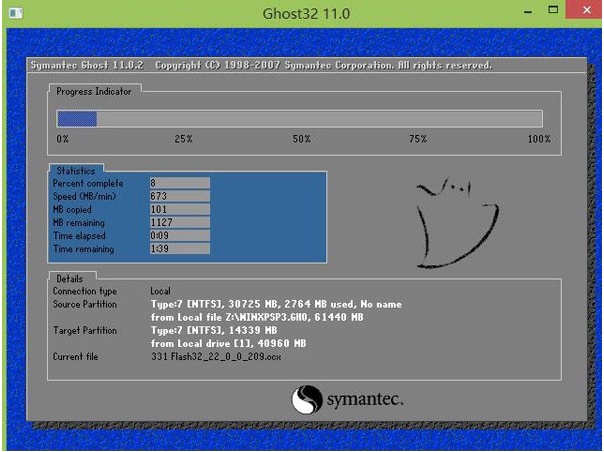
安装系统电脑图解-5
最后重启进入自动安装阶段。
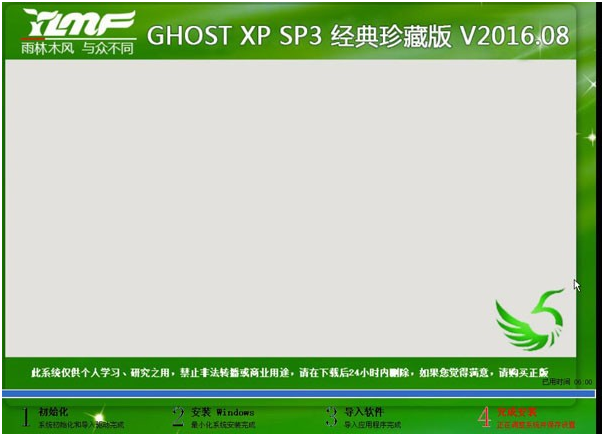
xp系统电脑图解-6
方法二:
1.以下内容是不使用u盘就可以重装系统的教程,首先打开下载好的装机吧一键重装系统,选择xp安装此系统点击”下一步“。
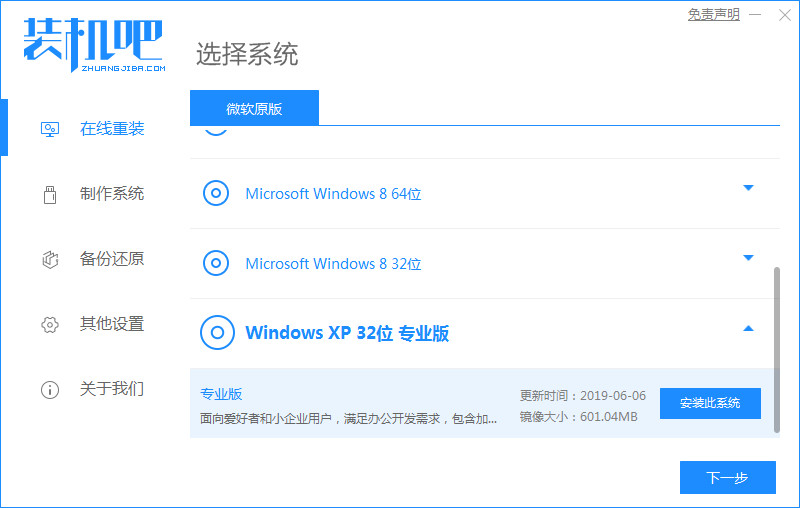
2.正在下载系统中,请耐心等待。

3.系统环境部署完毕,等待重启进入安装。
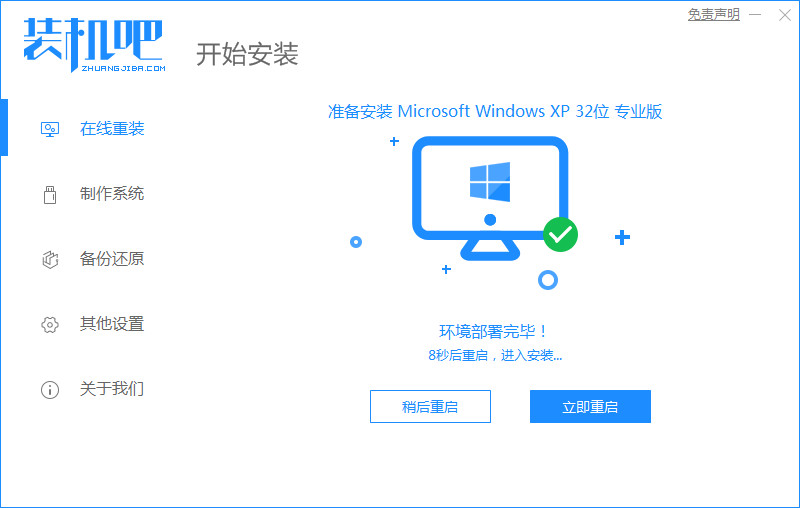
4.在菜单中选择带有”PE-MSDN“的选项,回车进入。
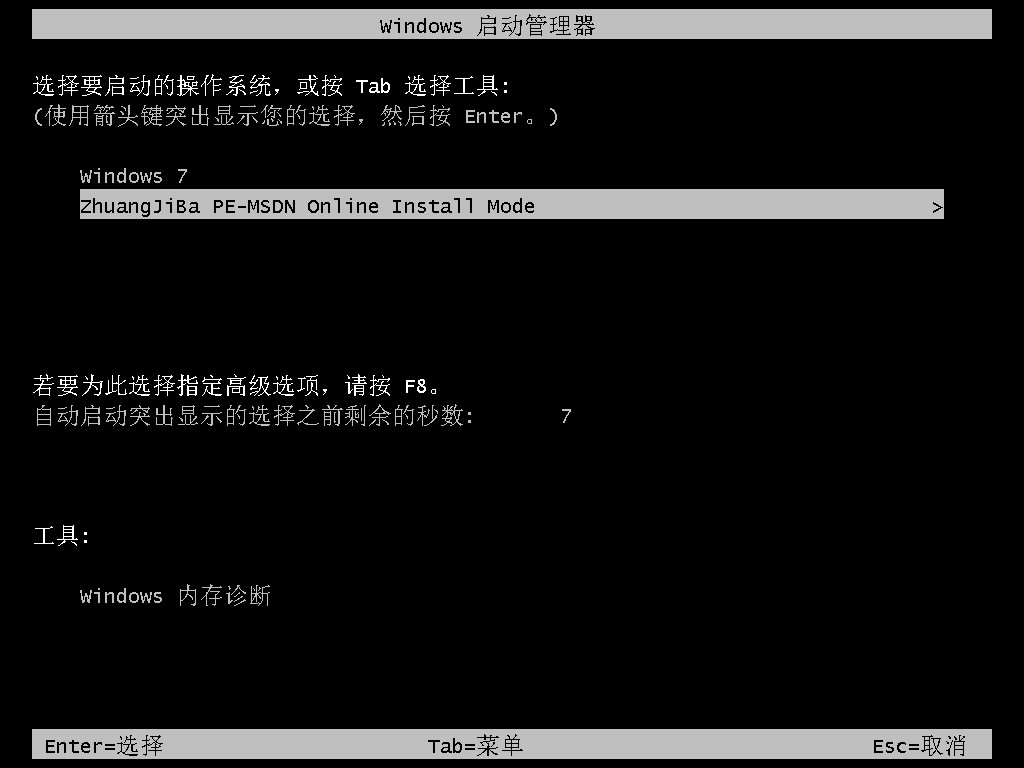
5.进入pe之后系统会自动安装系统,等待即可。

6.系统引导修复,等待确认。

7.安装系统完成,等待系统的重启部署。

8.系统正在部署,请勿切断电源。

9.系统安装完成。

以上就是安装xp系统的操作流程,小编给大家整理了一些关于安装xp系统的更多文章内容,有需要的友友们可以点击装机吧在线重装工具了解更多咨询,希望本篇内容可以帮到大家。






 粤公网安备 44130202001059号
粤公网安备 44130202001059号